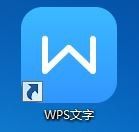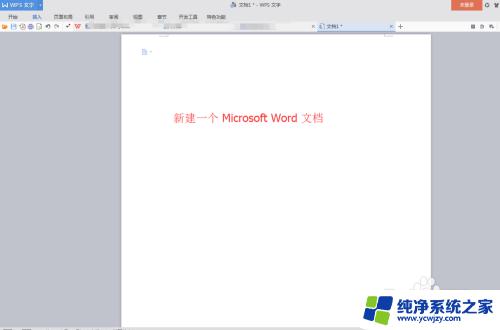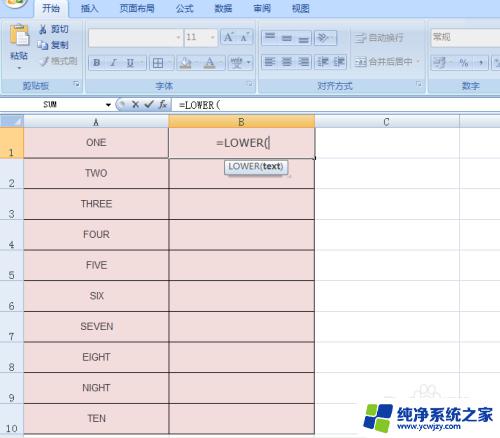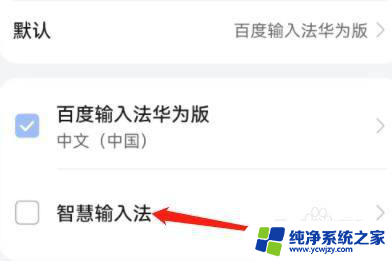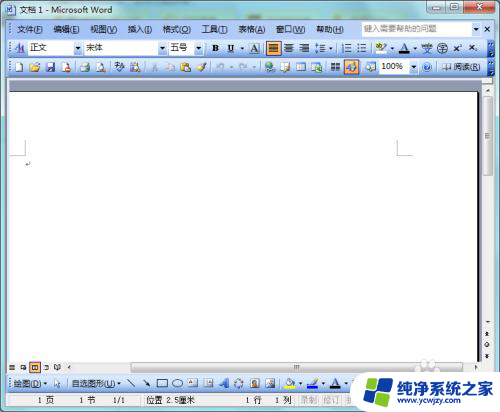电脑输入英文字母大小写怎么转换?教你简单实用的方法!
更新时间:2023-07-14 13:46:45作者:yang
电脑输入英文字母大小写怎么转换,在日常使用电脑时,我们常常需要输入英文字母,不过英文字母分为大小写,在不同的场合下需要使用不同的大小写。那么对于初学者或者不熟悉英文键盘的用户来说,如何方便地转换大小写呢?这是一个常见的问题。在本文中我们将为大家介绍几种简单的方法,帮助大家快速转换大小写,提高输入英文的效率。
具体方法:
1.首先当然是新建一个Microsoft Word文档了,当然不是新建的也一样= =
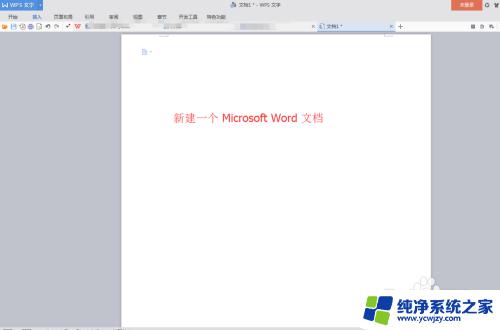
2.接着粘贴进我们要转换的字母或者英文,空格粘贴进来也没关系。
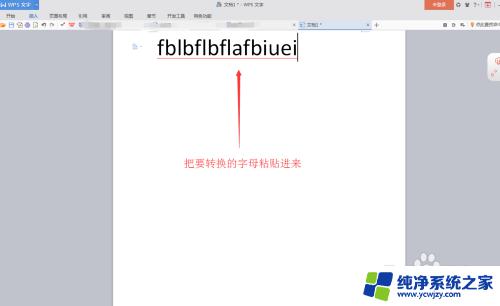
3.用鼠标左键选择我们要转换的选区,选中后呈灰色背景色。
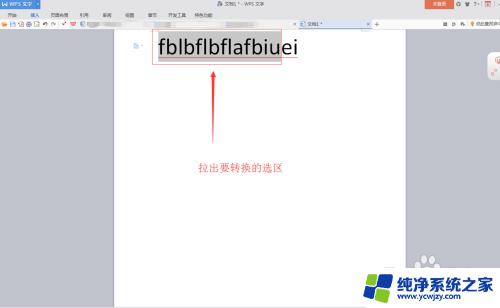
4.按住SHIFT+F3键进行转换,按一次之后首字母变成大写的了。
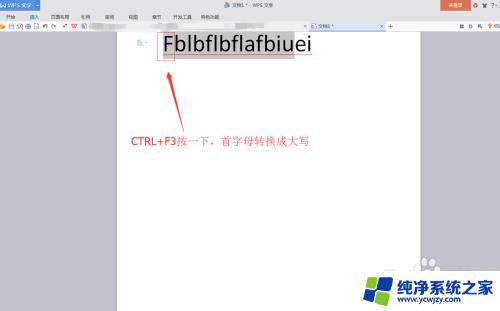
5.按住SHIFT键不动再按一次F3键,这时候所选区域就全部变成大写的了。
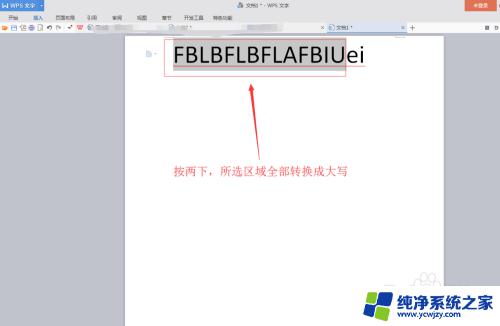
6.复制大写的字母进来也可以用相同的办法转换成小写字母。
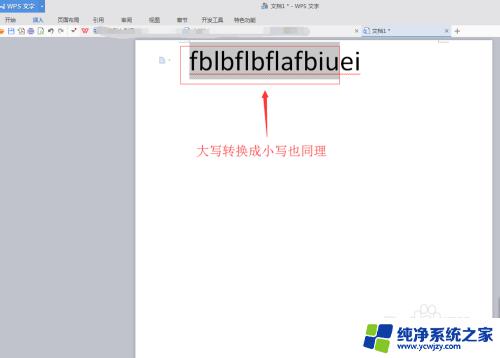
7.呐。可以进行黏贴了呢,是不是很方便呢。小伙伴们快试试吧。
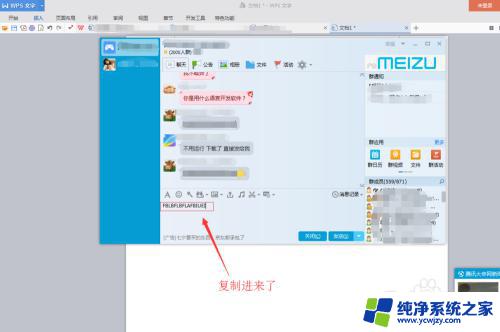
以上就是电脑输入英文字母大小写如何切换的全部内容,碰到同样的情况,朋友们可以参照小编的方法进行处理,希望这篇文章对大家有所帮助。